Wie installiere ich den Leadinfo Tracking Code auf meiner WordPress Webseite?
Sie können den Leadinfo-Tracking-Code einfach auf Ihrer WordPress-Website installieren. Es gibt sogar verschiedene Optionen, aus denen Sie wählen können.
Wir empfehlen die Installation von Leadinfo über den Google Tag Manager, wenn Sie diesen bereits auf Ihrer Website installiert haben. Wenn Sie den Google Tag Manager nicht verwenden, können Sie den Tracking-Code auch über unser WordPress-Plugin installieren!
In diesem Artikel werden beide Alternativen behandelt:
Installation von Leadinfo über das WordPress-Plugin
Wir haben ein leicht zu installierendes Plugin entwickelt. Folgen Sie einfach den nachstehenden Schritten und beginnen Sie mit der Erkennung der Unternehmen, die Ihre Website besuchen.
Schritt 1: Kopieren Sie die "Site ID" aus dem Leadinfo-Portal. Sie finden die Site ID in dem Pop-up auf Ihrem Bildschirm. Oder wenn Sie bereits Leadinfo verwenden, gehen Sie zu den Einstellungen und klicken Sie auf die Website unter "Tracker", um den Tracking-Code zu finden.
![]()
Schritt 2: Gehen Sie zu WordPress und fügen Sie das Leadinfo-Plugin zu Ihrer Website hinzu. Gehen Sie einfach auf "Plugins" und klicken Sie auf "Neu hinzufügen".
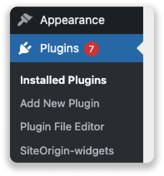
Schritt 3: Laden Sie das Leadinfo-Plugin herunter, indem Sie in der oberen rechten Ecke nach Leadinfo suchen und "Jetzt installieren" wählen.

Schritt 4: Aktivieren Sie das Plugin, indem Sie auf die blaue Schaltfläche "Aktivieren" klicken. Gehen Sie dann zu Ihren installierten Plugins und klicken Sie auf "Einstellungen" des Leadinfo-Plugins. Hier müssen Sie die eindeutige Site-ID einfügen, die Sie im ersten Schritt kopiert haben.
Schritt 5: Vergessen Sie nicht, die von Ihnen vorgenommenen Änderungen zu speichern. Sobald Sie Ihr Plugin gespeichert haben, ist der Tracking-Code sofort aktiv.
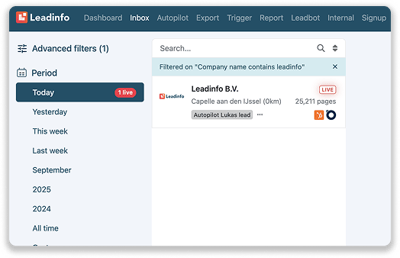
Als neuer Nutzer erhalten Sie Zugang zum Rest des Portals, sobald wir den ersten Unternehmensbesuch auf Ihrer Website registriert haben.
Installation über die direkte Integration
Schritt 1: Gehen Sie ins Leadinfo Portal und navigieren Sie zu den "Einstellungen".
Schritt 2: Klicken Sie auf "Websites" und wählen aus der Auswahl "Wordpress".
![]()
Schritt 3: Loggen Sie sich bei WordPress ein.
Schritt 4: Geben Sie ein Passwort ein, um die Installation abzuschließen.

Herzlichen Glückwunsch! Die Leadinfo Integration ist vollständig! Ab jetzt werden die ersten Besucher*innen in Ihrer Inbox erscheinen.
Gut zu wissen: Es kann bis zu 10 Minuten dauern, bis Leadinfo den Tacking-Code erkennt. Während dieser Zeit kann es sein, dass Sie in Leadinfo eine Meldung sehen, dass der Tracking-Code nicht platziert wurde. Weitere Informationen zum Verifizierungsverfahren finden Sie hier.

